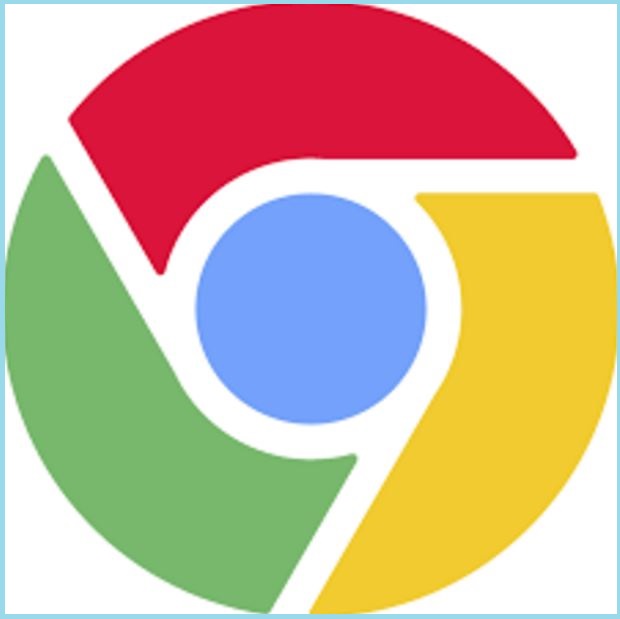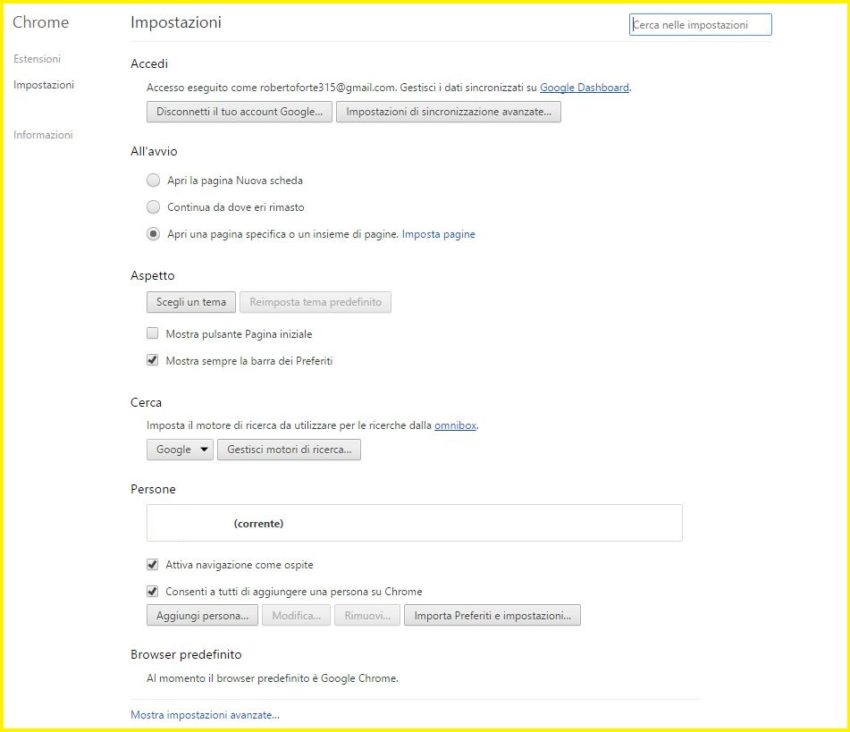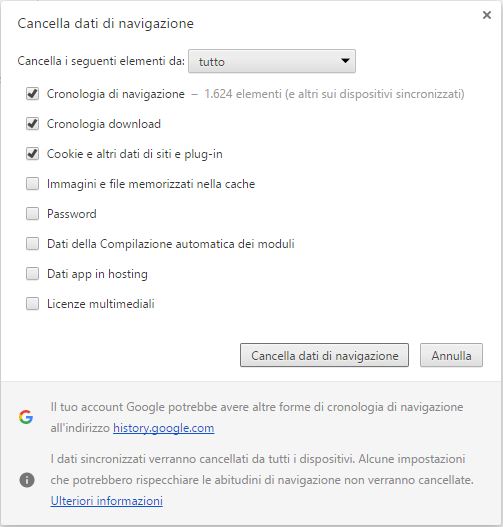Come svuotare la cache di Chrome
Google Chrome è il browser più utilizzato al mondo. Ricco di funzionalità, sicuro e veloce. Prima di continuare nella nostra guida, vediamo cosa è la cache. Conservare la cache nel browser Chrome avviene in automatico. Durante le nostre comuni navigazioni: Visite siti Web per esempio, il browser dispone di una memoria che raccoglie i dati di navigazione effettuati. Tra questi dati anche tutte le immagini, la navigazione, e tutto ciò inerente alle nostre visualizzazioni. Quindi la cache aiuta nel velocizzare l’ apertura e le visualizzazioni di pagine Web. Ne facilita la ricerca senza chiedere ulteriori risorse. Seguendo la guida vediamo il perché è utile svuotare la cache. Continua Come svuotare la cache di Chrome.
Step 1 –
Ad un cerco punto dopo tempo la cache di navigazione aumenta. Quindi è possibile che il browser ne risenta in velocità. Lentezza in avvio e ricerche online lente. Fare una pulita non guasta, anzi è anche indispensabile. Sia su computer desktop, portatili e persino dispositivi mobili.
Come cancellare la cache su Chrome.
Step 2 –
Continuiamo nella guida, e segui attentamente. Non ti spaventare non è difficile, anzi è semplicissimo.
Svuotiamo la cache.
Apriamo il nostro browser. In alto sulla destra come vedi ci sono tre puntini posti in verticale, click.
Dal menu a tendina, scorri in basso tra le varie voci disponibili ed accedi in Impostazioni.
Alla nuova finestra. Scorri sempre in basso, in fondo trova e clicca la voce Mostra impostazioni avanzate. Continua.
Ulteriori info alla seguente pagina ufficiale – Supporto Google.
Velocizzare Google Chrome
Step 3 –
In Mostra impostazioni avanzate. Ora dovresti trovare subito la voce Privacy. Entra su Cancella dati di navigazione. Continua in basso lungo questo articolo su Come svuotare la cache di Chrome.
Step 4 –
Procedura finale. Ci siamo, qui giunti eliminiamo la cache di navigazione di Chrome.
Come da immagine, dal menu a tendina Cancella i seguenti elementi da:
Opzioni a disposizione. Se proprio non desideri cancellare tutto, scegli le opzioni disponibili.
Ultima ora.
Ultimo giorno.
Ultima settimana.
Imposta tutto e cancella tutta la cache.